Cihazınızı yeniden başlatmayı denediniz mi, ancak yalnızca yükleme ekranında mı takılıp kaldı? iPhone önyükleme döngüsü iOS kullanıcıları için, özellikle iOS sistemini veya uygulamalarını güncellerken sık karşılaşılan bir sorundur. Bazı kullanıcılar ayrıca iOS 17 beta sürümünün hatalı güncellemeler içerdiğini ve kararsız olduğunu, bunun da iPhone'ların yükleme ekranında veya Apple logosunda takılı kalmasına neden olduğunu bildirdi. Ama endişelenme. Bu sorunu çözmenize yardımcı olacak birkaç iyi çözüm var. Buradaki 4 çözümle önyükleme döngüsünü çözmek için buralarda kalın.
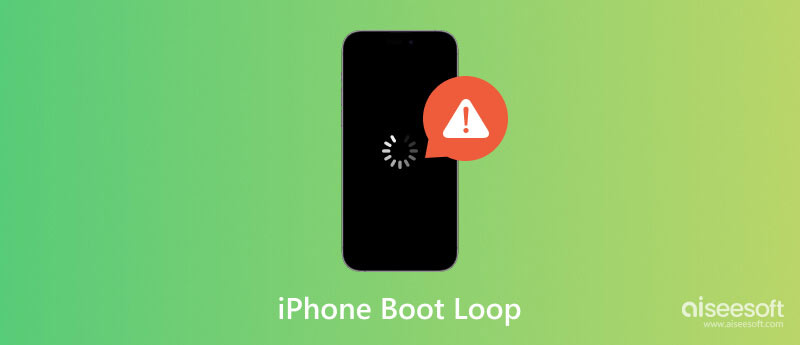
Bir cihaz yeniden başlatıldıktan sonra bir ekrana takılı kaldığında bunun neden olduğunu düşüneceksiniz. Pek çok nedeni olduğundan, bunları aşağıda ayrıntılı açıklamalarla inceleyeceğiz:
Yeni bir güncelleme, cihazın performansını otomatik olarak iyileştireceği anlamına gelmez. Elbette daha iyi bir kullanıcı deneyimi için ek özellikler var. Ancak iPhone'unuzun yeniden başlatılmasını engelleyen düzeltilmemiş hatalar var. Ayrıca, kurulumun ortasında cihazı durdurmak, iPhone'unuzun önyükleme döngüsünü büyük ölçüde etkileyecektir.
iPhone'unuzu jailbreak yapmak kötü amaçlı yazılımlara veya virüslere yol açabilir. Özelliklere tam olarak erişmenize yardımcı olsa da sizi veri ihlalleri gibi tehlikeli suiistimallere de maruz bırakır. Üstelik işlemin kendisi yeniden başlatıldığında iPhone'a zarar verebilir.
Cihazı iTunes aracılığıyla güncellediğinizde internet bağlantısı şarttır. İyi sinyal gücüyle WiFi'ye bağlanmak da en iyisidir. Bunun dışında, telefonunuz yeniden işlemeye başlarken çok uzağa gitmeyin veya WiFi ağının kapsama alanı dışına çıkmayın.
Önyükleme döngüsü yeni iOS sürümünden etkilenebilir ancak deneyebileceğiniz birkaç çözüm vardır. iPhone'unuzun önyükleme döngüsünü kaldırmanıza yardımcı olacak aşağıdaki ipuçlarına bakın.
Aiseesoft iOS Sistem Kurtarma iPhone'un yeniden başlatma döngüsü gibi iOS sorunlarını düzeltmek için tasarlanmış çapraz platformlu bir programdır. Basit bir öğrenme eğrisi ile iPhone 15, iPhone 14 vb. dahil olmak üzere iOS cihazları için en güvenli kurtarma yöntemidir. Bu arada, boşalmış pilin nedenleri, güncelleme doğrulamaları gibi cihazdaki çeşitli sorunları tarayacak ve devre dışı bırakacaktır. İPhone'unuzu yalnızca bir USB kablosuyla bağlamanız yeterlidir; program kapsamlı bir tarama gerçekleştirecektir. Bu en iyi kurtarma aracını Windows ve Mac'e indirebilirsiniz.

Dosya İndir
%100 Güvenli. Reklamsız.
%100 Güvenli. Reklamsız.
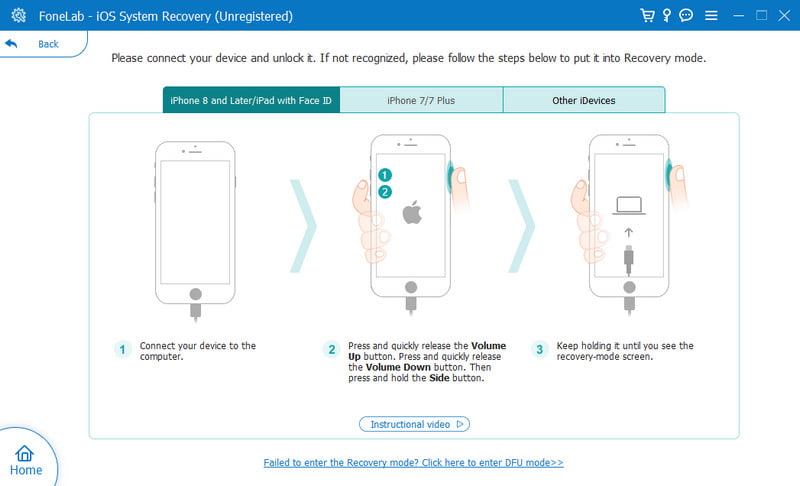
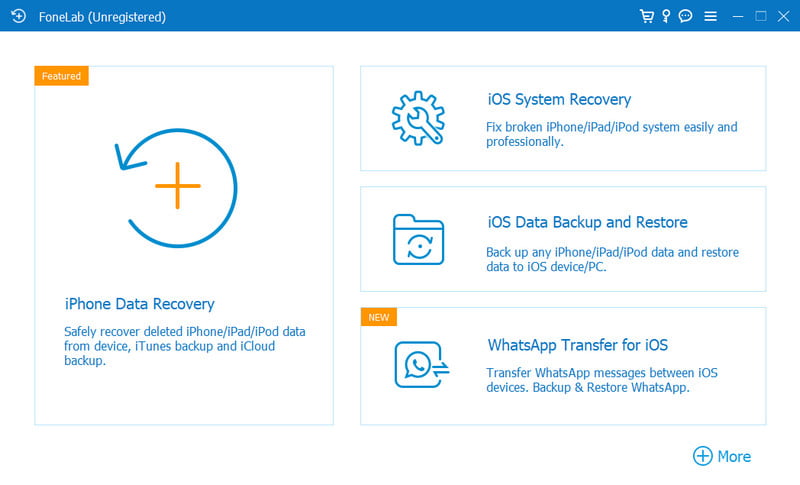
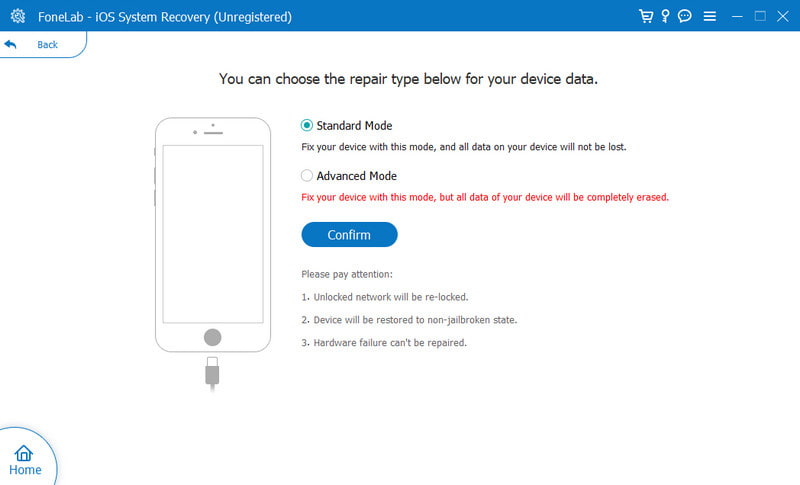
Yeniden başlatma döngüsünü düzeltmenin en basit yollarından biri, cihazı yeniden başlatmaya zorlamaktır. Bu, mevcut güç döngüsünün kırılmasına yardımcı olacaktır ve iPhone'unuz sorunu çözebilir. iPhone model birimini arayın ve yeniden başlatmaya zorlama talimatlarını izleyin.
iPhone 15/14/13/12/11/8:
iPhone 7 ve iPhone 7 Plus:
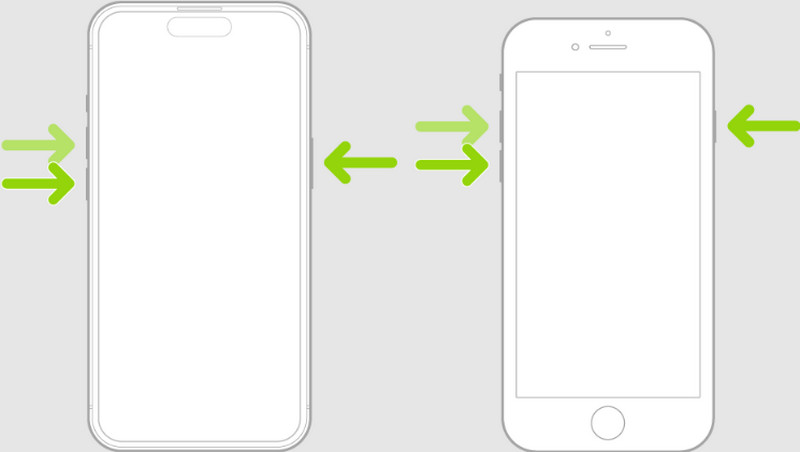
iPhone 6, iPhone 6S ve önceki modeller:
Dizüstü bilgisayarınız varsa, bu yöntem iPhone'un yeniden başlatma döngüsünü ortadan kaldıracaktır. İşlem iTunes'un en son sürümünü, uyumlu bir USB kablosunu ve bir dizüstü bilgisayarı gerektirir. Kurtarma Modu aslında çok çeşitli iPhone birimleri için yapılabilir. Tüm gereksinimleri karşılıyorsanız, işte gösteri:
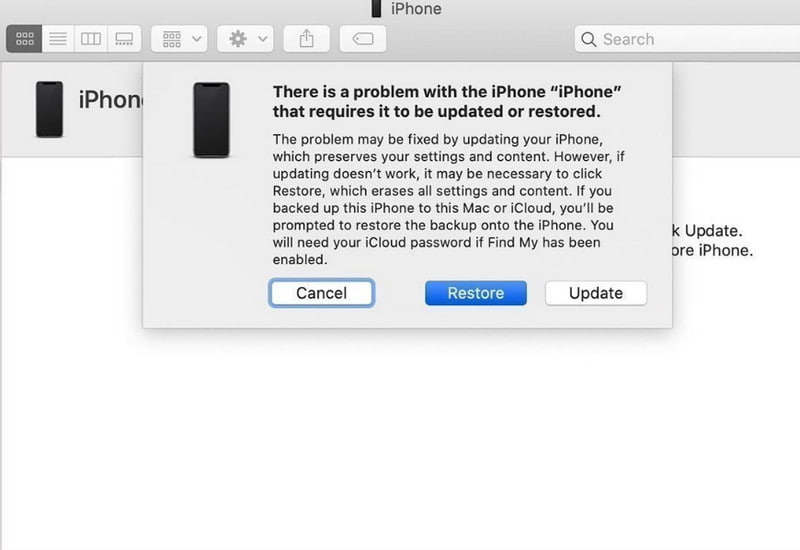
İPhone'unuzun yeniden başlatılması daha uzun sürerse çözüm, onu fabrika ayarlarına sıfırlamaktır. Bunu yapmadan önce, iPhone'u yedekle verileri kaydedin ve Apple Kimliği kimlik bilgilerini hatırlayın. İyi olduğunuzda aşağıdaki adımları izleyin:
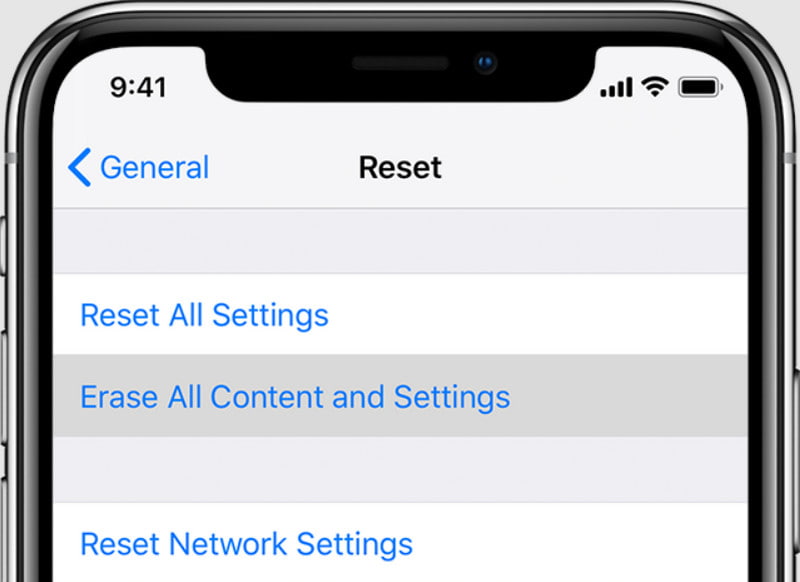
Bir iPhone'da yeniden başlatma döngüsüne sahip olmak bir sorun mu?
Evet. Bu, yazılım sorunları, düşme sonucu oluşan hasar veya yeni değiştirilen pil olduğu anlamına gelir. Bir düzeltme için bir profesyonele gidebilir veya çözümleri kendiniz kullanabilirsiniz.
Bir önyükleme döngüsü kendi kendini düzeltmesine olanak tanıyor mu?
Biraz zaman verirseniz iPhone'unuz önyükleme döngüsünü kıracaktır. Ancak işlem 30 dakikadan saatlere kadar sürebilir. Bu durumda, Kurtarma modunu kullanmak, yeniden başlatmayı zorlamak vb. gibi sorunları gidermek en iyisidir.
İPhone önyükleme döngüsünü düzeltmenin en iyi yolu nedir?
Ulaşılabilir çözümlerin olduğu göz önüne alındığında, bunların mutlaka kullanılması tavsiye edilir. Ancak bu yöntemler önyükleme döngüsünü çözmezse donanım sorunları konusunda size yardımcı olması için Apple Destek'e ulaşın veya arayın.
Sonuç
Sonuç olarak, iPhone yeniden başlatma döngüsü iOS kullanıcıları için yaygın bir sorundur ancak bu yazıda verilen çözümlerle çözülebilir. Destek ekibiyle iletişime geçmek istemiyorsanız Aiseesoft iOS Sistem Kurtarma'yı kullanabilirsiniz. Yeniden başlatma, doğrulama ve daha fazlası gibi iOS sistem hataları için sağlam bir çözümdür. Şimdi İndir düğmesine tıklayarak deneyin!

Herhangi bir veri kaybı olmadan DFU modunda, kurtarma modunda, kulaklık modunda, Apple logosunda vb. Gibi çeşitli konularda iOS sisteminizi normale sabitleyin.
%100 Güvenli. Reklamsız.
%100 Güvenli. Reklamsız.